Hur man gör Microsoft Office stavningskontroll Ignorera webbadresser

Om du skriver dokument som innehåller många webbadresser kan det bli irriterande när stavningskontrollen i Word frågar nästan alla. Du kan spara lite tid och frustration genom att säga Word, Excel och PowerPoint för att ignorera webbadresser i dina dokument när du gör en stavningskontroll.
Vi använder Microsoft Word som ett exempel, men processen är densamma varje Office-program. Om du vill ignorera webbadresser när du kör en stavningskontroll, klickar du på fliken "File".
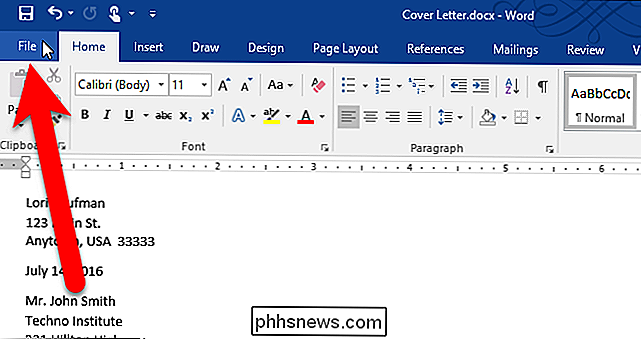
På backstage-skärmen klickar du på "Alternativ" i listan över objekt till vänster.
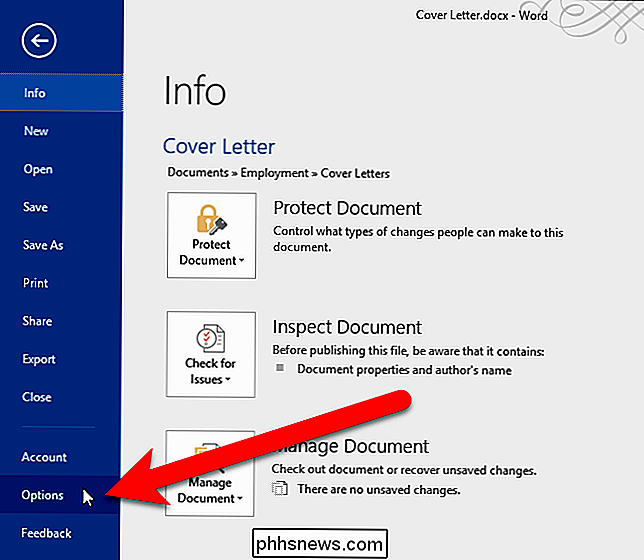
Dialogrutan Ordalternativ visas. Klicka på "Bevisning" i listan över artiklar till vänster.
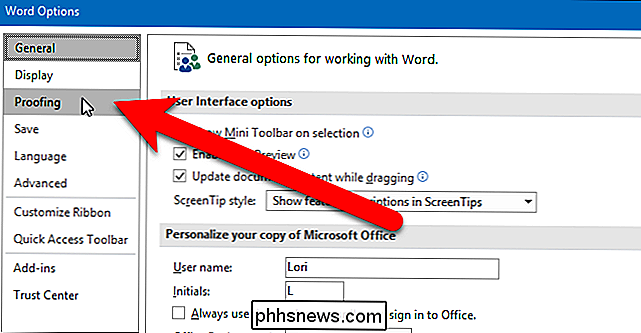
I avsnittet "När du ritar stavning i Microsoft Office-program", markera rutan "Ignorera Internet och filadresser".
OBS! En filadress är en adress till en lokal fil på din dator som börjar med "file: //", till exempel fil: /// C: /Users/Lori/Documents/Notes/Sample%20Notes.pdf.
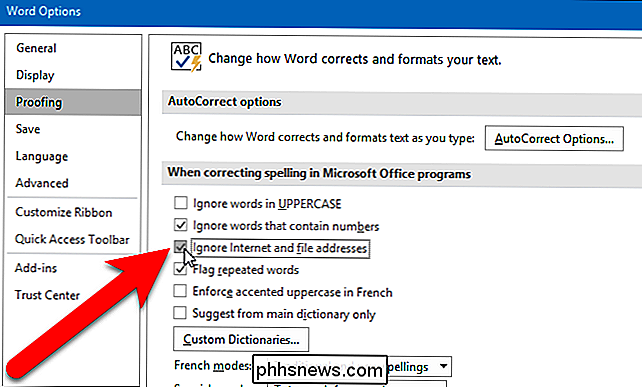
Klicka på "OK" .
Nu ignorerar Word allt som det erkänns som en webbadress eller en filadress när du kör en stavningskontroll på ett dokument.
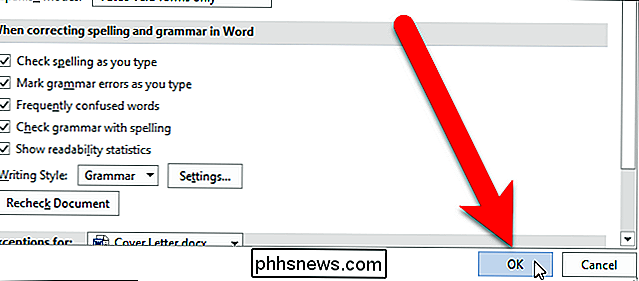
Alternativet "Ignorera Internet och filadresser" är också tillgängligt i annat Microsoft Office Program som har stavningskontroll, till exempel Excel och PowerPoint. Men att sätta på det i ett Office-program slår det inte på i de andra, så du måste aktivera det separat i varje program.
Du kan också utesluta vissa ord från stavningskontrollen i Word samt begränsa stavningskontrollen att bara använda huvudordlistan.

Så här lägger du till dolda privata kanaler till din Roku
Inte varje Roku-kanal visas i kanalaffären. Det finns en hel del dolda "privata kanaler" du måste gå ut för att hitta. På en Roku är kanaler i grunden samma sak som "apps." Det betyder att det finns ett universum av ytterligare appar för din Roku , och du kan hitta dem med din webbläsare. De är lätta att installera om du vet var du ska titta.

Så här remapplar du på din PlayStation 4-kontroller
Sonys PlayStation 4 erbjuder knapphantering för sina DualShock 4-kontroller. Om du inte gillar ett spelets kontrollschema kan du byta knapparna runt och göra det bekvämare. Spelet behöver inte ens erbjuda sin egen knapphantering. Det finns en bra chans att du aldrig kommer att snubbla på den här funktionen om du inte hör någonstans om det, eftersom Sony kategoriserar detta som en "tillgänglighetsfunktion".



